WAS部署手册MysqlWord文件下载.docx
《WAS部署手册MysqlWord文件下载.docx》由会员分享,可在线阅读,更多相关《WAS部署手册MysqlWord文件下载.docx(15页珍藏版)》请在冰豆网上搜索。
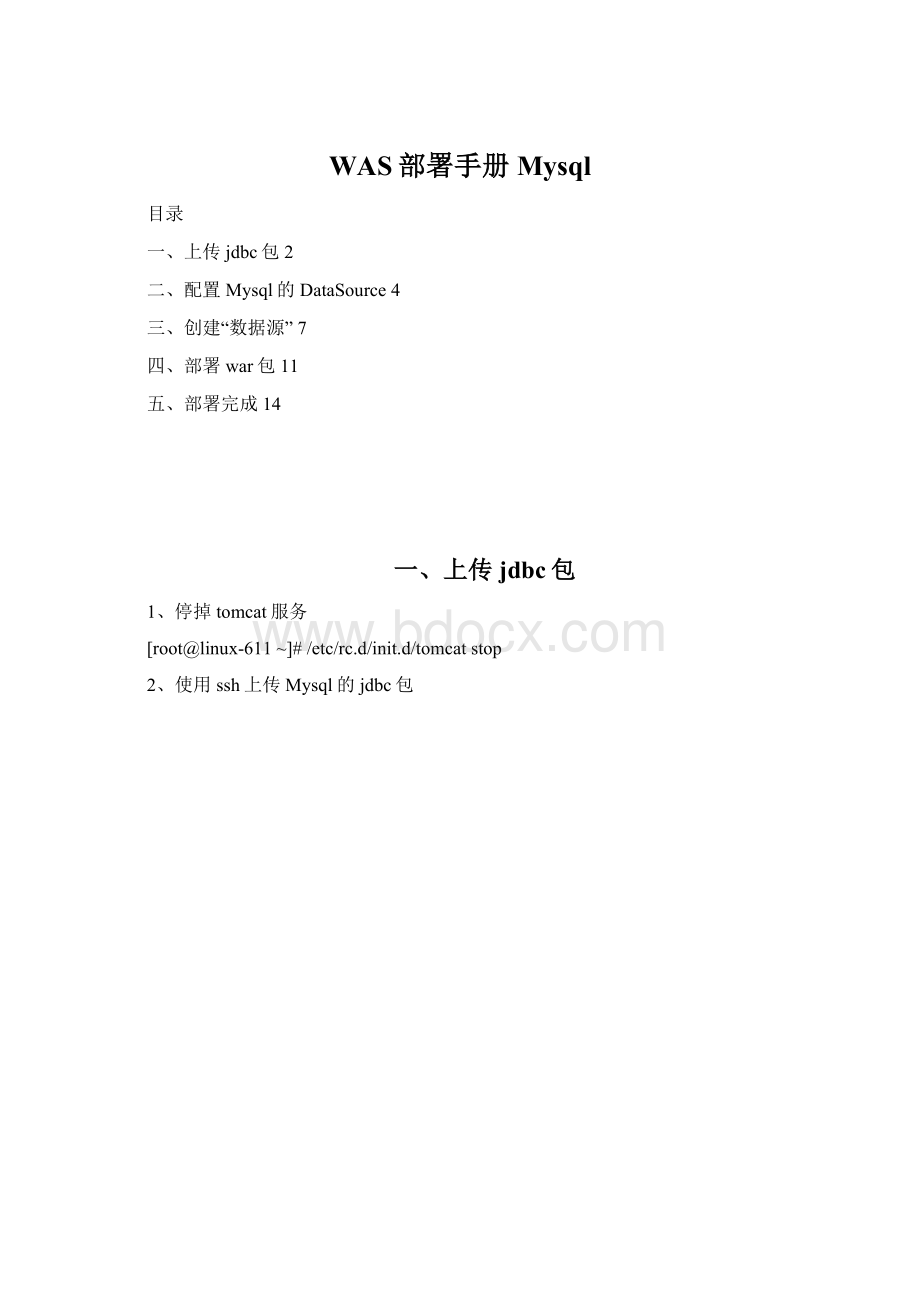
[root@linux-611~]#/etc/rc.d/init.d/tomcatstop
2、使用ssh上传Mysql的jdbc包
进入window->
NewFileTransfer
在LocalName(本机)下找到所要上传文件,右键->
upload,文件即上传至服务器(RemoteName下方即服务器当前目录下的文件列表)。
3、启动Wps服务
[root@linux-611AppServer]#/opt/IBM/WebSphere/AppServer/bin/startServer.shserver1
WAS管理访问地址
http:
//192.168.5.24:
9060/ibm/console/
客户端访问以上url,进入登陆界面
二、配置Mysql的DataSource
1、拷贝资源。
将Mysql的jdbc包拷贝到WebSphere的AppServer的lib目录下。
2、建立WebSphere变量。
登陆WebSphere的控制台,进到“Environment”-->
“WebSphereVariables”页面。
在里面查找一下有没名称为“User-defined_JDBC_DRIVER_PATH”的变量,以及该变量的值是否为“${WAS_INSTALL_ROOT}/lib”或JDBC包路径(/opt/IBM/WebSphere/AppServer/lib),如果正确,则不用新建,如果没有该变量,就新建一个,并将值定义成“${WAS_INSTALL_ROOT}/lib”或JDBC包的路径(/opt/IBM/WebSphere/AppServer/lib)。
这个变量在下面会用到。
scope选择Node=linux-611Node01:
servers:
server1
3、创建“JDBC提供程序”。
在WebSphere的控制台,进到“Resource”-->
“JDBC”-->
“JDBCprovider”页面。
点击“New”,
在新建页面上“Databasetype”选择用户自定义,实现类名填写为“com.mansuo.ConnectionPoolDataSource”,名称这里使用默认的:
User-definedJDBCProvider。
这个名称在下一步会用到。
然后点“下一步”,
在“Classpath上填写“${User-defined_JDBC_DRIVER_PATH}/mysql-connector-java-3.1.13-bin.jar”。
再下一步,再完成,再保存。
三、创建“数据源”
在WebSphere的控制台,进到“资源”-->
Datasources
页面。
在新建页面上,填写上你要新建的数据源的名称(随意)和jndi(跟程序包中的JNDI相同)的名称。
下一步,
选择“SelectanexistingJDBCproviderr”,在下拉框中选择上一步骤新建的那个JDBC提供程序的名称。
然后一直下一步,直到完成,然后保存。
然后在数据源列表中,点击新建的这个数据源的名称,进入到数据源的配置页面,
▪在“AdditionalProperties”中有一个“Customproperties”,点击进入。
然后分别建五个属性“serverName”,“portNumber”,“databaseName”,“user”,“password”。
这五个属性是用来连接数据库用的,分别指“数据库服务名或地址”,“端口”,“具体要连的库名称”,“登陆数据的用户名”,“密码”。
在建属性的时候将属性的值也填上,远程配置服务器,WebSphere跟sql数据库一台机器,分别填的是“127.0.0.1”,“3306”,“rdms”,“root”,“”。
如果名称存在,则将对应的“value”填写。
▪
▪进入到数据源的配置页面,进入“RelatedItems”下的“JAAS-J2Cauthenticationdata”:
点击“new”
依次输入名称“Alias”(随意),用户名“UserID”,密码“password”,“description”(填写所要访问的数据库名)。
保存配置信息,保存到主配置“
”
到此,用jdbc作为驱动的数据源就建成了,测试一下连接,是不是发现能成功。
选中创建的数据源,点击“testconnection”,成功的提示信息:
四、部署war包
War包的默认安装路径在:
/opt/IBM/WebSphere/AppServer/profiles/AppSrv01/installedApps/linux-611Node01Cell
▪控制台->
”Applications”->
”ApplicationTypes”->
”WebSphereenterpriseapplications
“
点击“Install”
War包在本地机器选择“Localfilesystem”,在远程选择“Remotefilesystem”,选中所要上传的war包,点击“Next”,页面不动这是在上传war包,进入等待(注:
war包越大时间越久),传完后进入
选择“FastPath-Promptonlywhenadditionalinformationisrequired.”点击“Next”
Step1默认不用修改,“Next”,Step2:
选中上传的war包,“Next”,Step3:
选中上传的war包,“Next”,Step4:
输入ContextRoot(访问:
servserIp:
defultport+ContextRoot
如:
192.168.5.24:
9080/rdms2),”Next”,Step5:
点击“Finish”,耐心等待,进入:
安装完成后,“Save”,war包大的话,save时间都比较长;
选中刚安装的war包,“Start”刚刚部署的应用:
正常启动后,点击应用war包名,进入
点击“apply”,点击“Save”;
五、部署完成
部署完成,通过浏览器访问应用:
9080/rdms2(更换为自己的服务器地址、端口、contextroot)
t.ApplicationServerImpl.start(ApplicationServerImpl.java:
227)